오버레이를 사용하여 클립 조합하기.
iMovie의 오버레이 옵션을 사용하면 한 샷의 비디오를 다른 샷의 오디오와 조합하거나, 분할 화면 효과에서 두 클립을 함께 연결할 수도 있습니다. 오버레이는 전문적인 효과를 더해 주며 교육용 동영상을 생성하는 데 특히 유용할 수 있습니다.
iMovie의 오버레이 옵션을 사용하면 한 샷의 비디오를 다른 샷의 오디오와 조합하거나, 분할 화면 효과에서 두 클립을 함께 연결할 수도 있습니다. 오버레이는 전문적인 효과를 더해 주며 교육용 동영상을 생성하는 데 특히 유용할 수 있습니다.
분할 화면 클립 생성하기: 타임라인을 스크롤하여 분할 화면에서 사용하려는 첫 번째 클립 위에 재생헤드를 놓습니다.
미디어 브라우저에서 사용하려는 두 번째 클립을 찾습니다. 해당 클립을 선택한 다음 추가 옵션 추가 옵션 버튼 버튼을 탭합니다.
분할 화면을 탭합니다. 클립이 재생헤드의 클립 위에 표시됩니다.
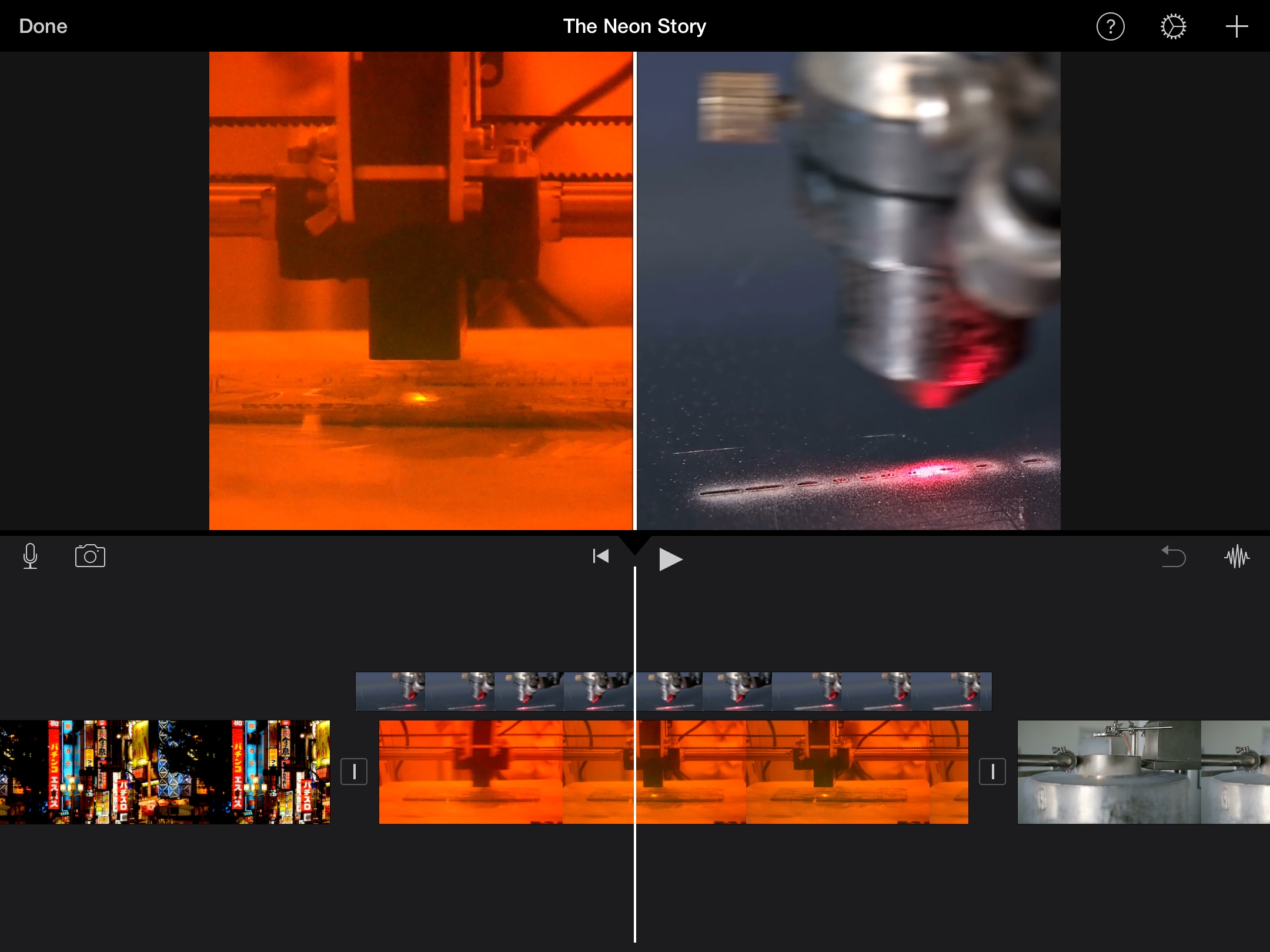
분할 화면 클립 재생하기: 분할 화면 클립 앞에 재생헤드를 놓은 다음 재생 버튼 버튼을 탭합니다.
오버레이 스타일 변경하기: 타임라인에서 상단 클립을 탭하고 오버레이 버튼 버튼과 컷어웨이를 차례로 탭합니다.
컷어웨이 클립 재생하기: 컷어웨이 클립 앞에 재생헤드를 놓은 다음 재생 버튼 버튼을 탭합니다. 하단 클립의 오디오가 계속 재생되는 동안 상단 클립의 비디오가 화면을 채웁니다.
이전 및 이후 이미지를 동시에 표시하여 프로세스의 효과를 강조합니다. 수평 분할 화면 효과를 사용하여 '이후' 샷을 추가합니다.
학생들이 유명한 인용구를 말한 인물을 맞추는 동영상 퀴즈를 생성합니다. '누가 이런 말을 했나요?'라는 제목과 함께 설득력 있는 연설을 담은 기록 영상의 오디오만 추가합니다.
화면 속 화면 오버레이를 사용하여 한 비디오 클립의 작은 버전을 다른 비디오 클립 위에 배치합니다. 더 작은 프레임의 위치를 재조정하거나 크기를 조절하여 원하는 스타일을 생성할 수 있습니다.
비디오 오버레이 효과 조절하기에 대해 더 알아보기